windows7桌面分辨率怎么调整
时间:2017-04-21 来源:互联网 浏览量:
大家都遇到这种情况吧,莫名其妙的出现桌面图标或壁纸显示不全,而且图标变的特别的大的情况把。其实这很容易解决的,调下电脑分辨率就行了。下面一起看看windows7桌面分辨率怎么调整。
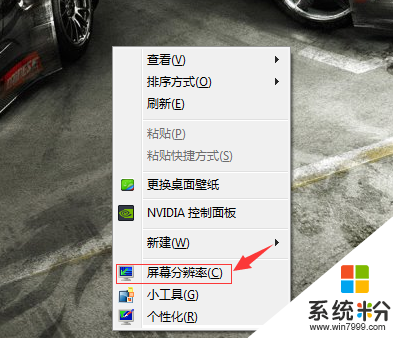
右键点击桌面,打开屏幕分辨率。
这里有个更改显示器外观的界面,下面下面选择分辨率还有方向。
先打开分辨率看看,我电脑的最大分辨率是1280*1024,最小是800*600.我选择的是最上面的。因为本人的显示器是17.5寸的,肯定和在座的很多朋友合适的分辨率不一样。
方向一般都是选横向的。
如果还是觉的调出来的不太满意,可以进入高级设置。
适配器这里选择列出所有模式,点进去。
这就是所有的分辨率,根据大家的显示器调出最适合自己的分辨率。
遇上【windows7桌面分辨率怎么调整】,参考上述的步骤来设置就可以啦。还有其他的操作系统下载使用的疑问的话,都欢迎上系统粉官网查看解决的方法。
我要分享:
相关教程
- ·怎么调整win7桌面分辨率 调整win7桌面分辨率的方法
- ·Win7怎样调整桌面分辨率 Win7调整桌面分辨率的方法
- ·怎么调整Win7系统的显示屏分辨率 调整Win7系统的显示屏分辨率的方法
- ·windows7分辨率怎么设置最佳|windows7设置分辨率的方法
- ·win7分辨率怎么调试|win7电脑调试分辨率的方法
- ·win7怎么调整分辨率 win7系统屏幕分辨率设置方法
- ·win7系统电脑开机黑屏 Windows7开机黑屏怎么办
- ·win7系统无线网卡搜索不到无线网络 Win7电脑无线信号消失怎么办
- ·win7原版密钥 win7正版永久激活密钥激活步骤
- ·win7屏幕密码 Win7设置开机锁屏密码的方法
Win7系统教程推荐
- 1 win7原版密钥 win7正版永久激活密钥激活步骤
- 2 win7屏幕密码 Win7设置开机锁屏密码的方法
- 3 win7 文件共享设置 Win7如何局域网共享文件
- 4鼠标左键变右键右键无法使用window7怎么办 鼠标左键变右键解决方法
- 5win7电脑前置耳机没声音怎么设置 win7前面板耳机没声音处理方法
- 6win7如何建立共享文件 Win7如何共享文件到其他设备
- 7win7屏幕录制快捷键 Win7自带的屏幕录制功能怎么使用
- 8w7系统搜索不到蓝牙设备 电脑蓝牙搜索不到其他设备
- 9电脑桌面上没有我的电脑图标怎么办 win7桌面图标不见了怎么恢复
- 10win7怎么调出wifi连接 Win7连接WiFi失败怎么办
Win7系统热门教程
- 1 W7系统System Idle Process占用率高如何解决
- 2 win7任务管理器停止运行的解决方法
- 3 win7系统如何查看电影硬件型号|win7系统查看硬件型号的方法
- 4Ghost win7禁止开机启动项的操作方法!
- 5Win7隐藏电脑右下角图标的详细教程 Win7隐藏电脑右下角图标的图文教程
- 6win7怎么样不打开文件直接复制文件里面的内容
- 7win7调制解调器出错怎么办,win7调制解调器出错解决方法
- 8Win7系统崩溃造成桌面空白该怎么解决 Win7系统崩溃造成桌面空白的解决方式有哪些
- 9win7系统下怎么安装配置java,win7下安装配置java的方法
- 10win7系统下快速复制文件夹的技巧
最新Win7教程
- 1 win7系统电脑开机黑屏 Windows7开机黑屏怎么办
- 2 win7系统无线网卡搜索不到无线网络 Win7电脑无线信号消失怎么办
- 3 win7原版密钥 win7正版永久激活密钥激活步骤
- 4win7屏幕密码 Win7设置开机锁屏密码的方法
- 5win7怎么硬盘分区 win7系统下如何对硬盘进行分区划分
- 6win7 文件共享设置 Win7如何局域网共享文件
- 7鼠标左键变右键右键无法使用window7怎么办 鼠标左键变右键解决方法
- 8windows7加密绿色 Windows7如何取消加密文件的绿色图标显示
- 9windows7操作特点 Windows 7的特点有哪些
- 10win7桌面东西都没有了 桌面文件丢失了怎么办
